Como resolver ERROR_NESTING_NOT_ALLOWED 215 (0xD7)
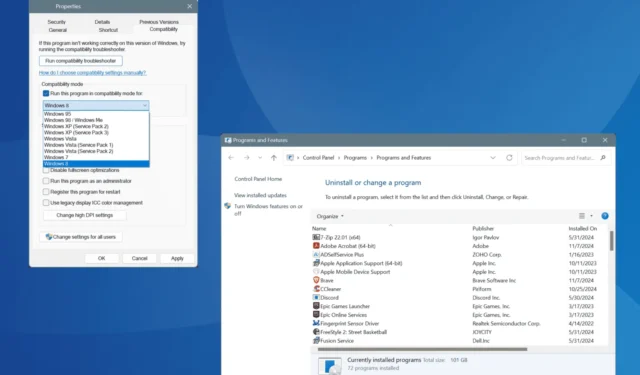
O erro de sistema do Windows conhecido como ERROR_NESTING_NOT_ALLOWED, representado pelo código 215 (0xD7), ocorre quando há tentativas de aninhar chamadas LoadModule. Esse problema afeta predominantemente aplicativos legados e scripts autogerados!
Os motivos comuns para a mensagem ERROR_NESTING_NOT_ALLOWED incluem código configurado incorretamente, conflitos de compatibilidade e software desatualizado.
Antes de explorar soluções, reinicie seu computador e garanta que todas as DLLs necessárias e suas dependências estejam acessíveis ao programa ou script. Para muitos usuários, simplesmente reiniciar pode resolver o problema!
Como posso resolver o erro de sistema ERROR_NESTING_NOT_ALLOWED do Windows?
1. Revise o código
Se o código de erro ERROR_NESTING_NOT_ALLOWED: 215 (0xD7) aparecer durante a execução de um script, considere evitar o uso do LoadModule.
Além disso, verifique se todas as DLLs necessárias e suas dependências estão corretamente colocadas no diretório especificado com os caminhos corretos no código. Um caminho de arquivo incorreto pode fazer com que o Windows carregue DLLs não intencionais, disparando o erro do sistema.
2. Execute o programa em modo de compatibilidade
- Clique com o botão direito do mouse no arquivo executável do aplicativo afetado e selecione Propriedades .
- Navegue até a aba Compatibilidade, marque a caixa Executar este programa em modo de compatibilidade para e escolha uma versão mais antiga do Windows no menu suspenso que corresponda ao design inicial do programa.
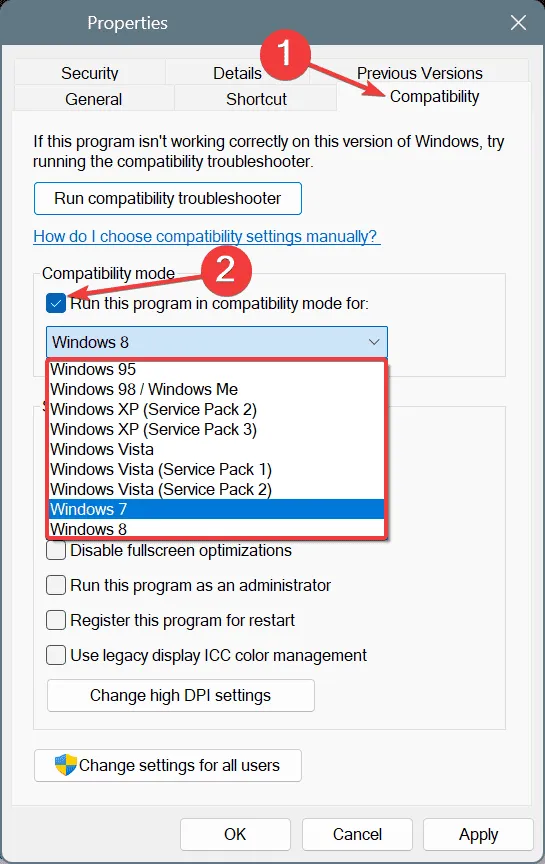
- Clique em Aplicar e depois em OK para confirmar as alterações, seguido de reinicialização do sistema.
3. Atualize o Windows
- Pressione Windows + I para acessar o menu Configurações . Selecione Windows Update no menu lateral e clique em Verificar atualizações .
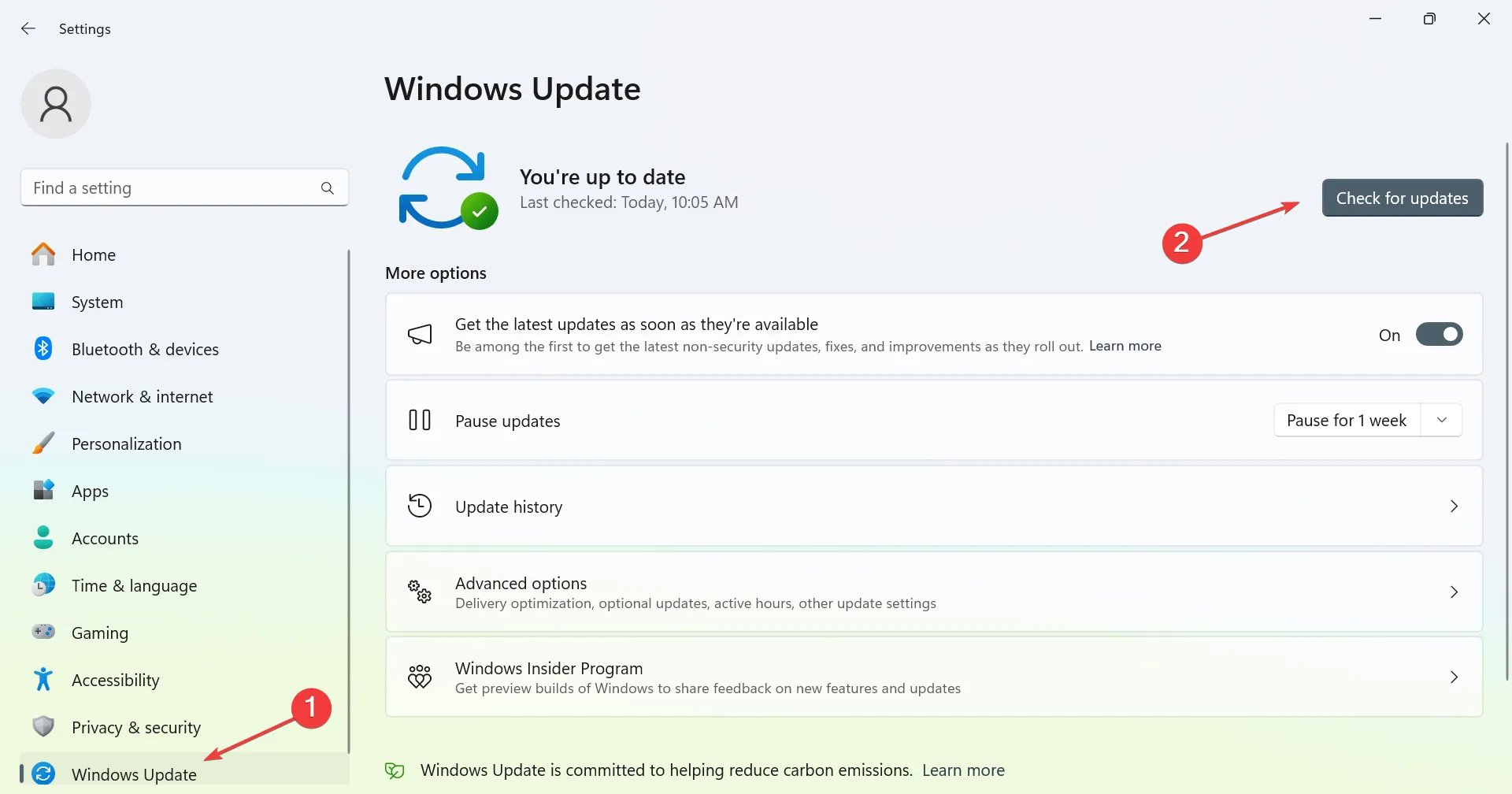
- Se houver alguma atualização disponível, pressione Baixar e instalar .
- Reinicie o seu PC e verifique se o problema ERROR_NESTING_NOT_ALLOWED persiste.
4. Reinstale o aplicativo em questão
- Abra a caixa de diálogo Executar pressionando Windows+ R, digite appwiz.cpl e pressione Enter.
- Encontre o aplicativo problemático na lista e clique em Desinstalar .
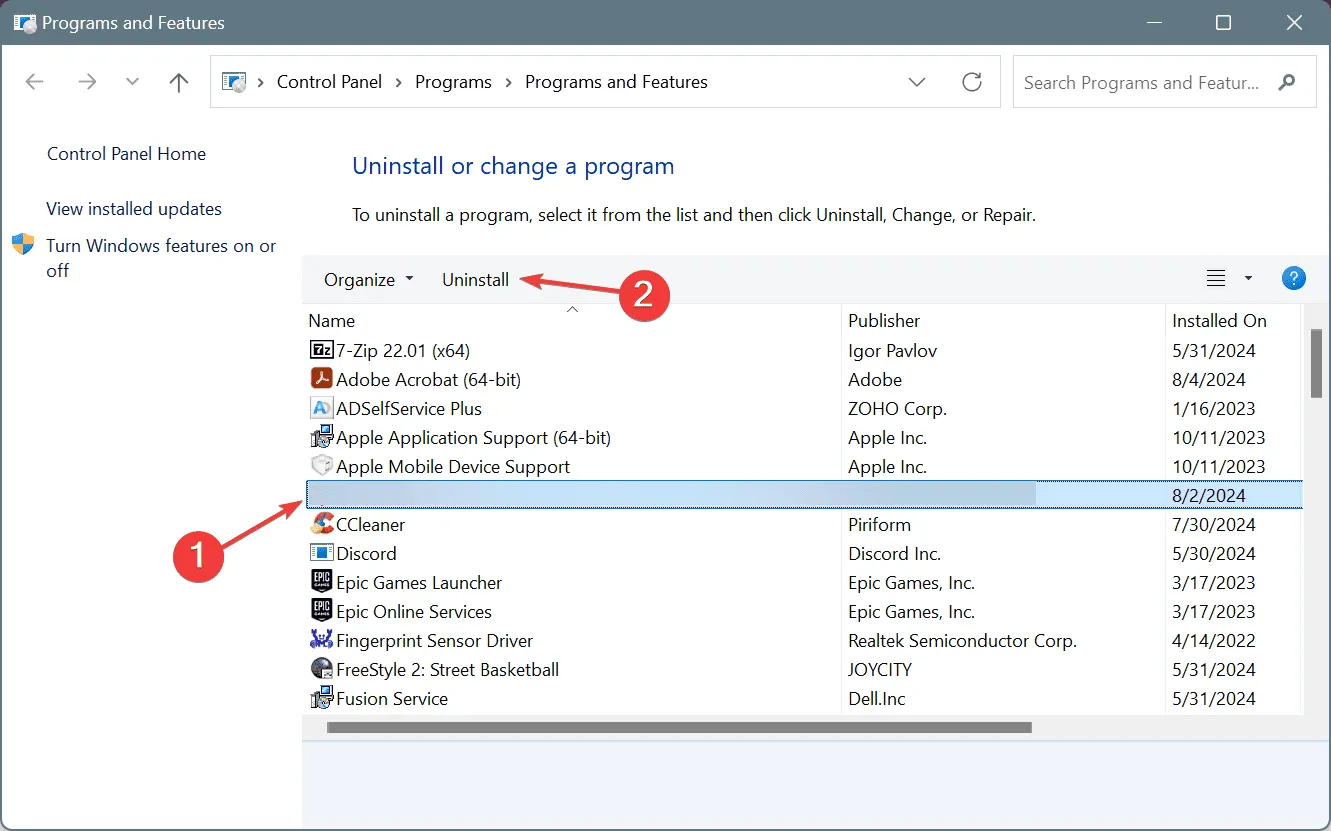
- Siga as instruções para concluir o processo de desinstalação e reinicie o sistema.
- Depois, baixe e instale o aplicativo novamente usando uma fonte oficial, como o site do desenvolvedor ou a Microsoft Store.
Se uma desinstalação simples não ajudar, resquícios do programa, como arquivos restantes ou entradas de registro, ainda podem estar causando o ERROR_NESTING_NOT_ALLOWED (Não é possível aninhar chamadas para LoadModule). Em tais casos, pode ser benéfico utilizar uma ferramenta de desinstalação confiável para remover todos os vestígios do software.
5. Execute uma restauração do sistema
- Pressione Windows+ Spara acessar o recurso Pesquisar, digite Criar um ponto de restauração e selecione o resultado apropriado.
- Clique no botão Restauração do Sistema .
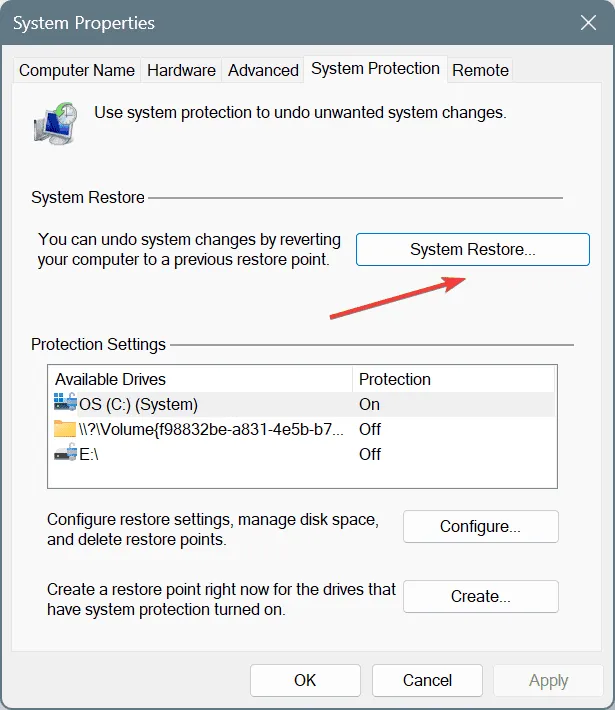
- Se disponível, selecione Escolher um ponto de restauração diferente e clique em Avançar.

- Selecione um ponto de restauração anterior ao início do problema ou o mais antigo que você puder escolher e clique em Avançar .
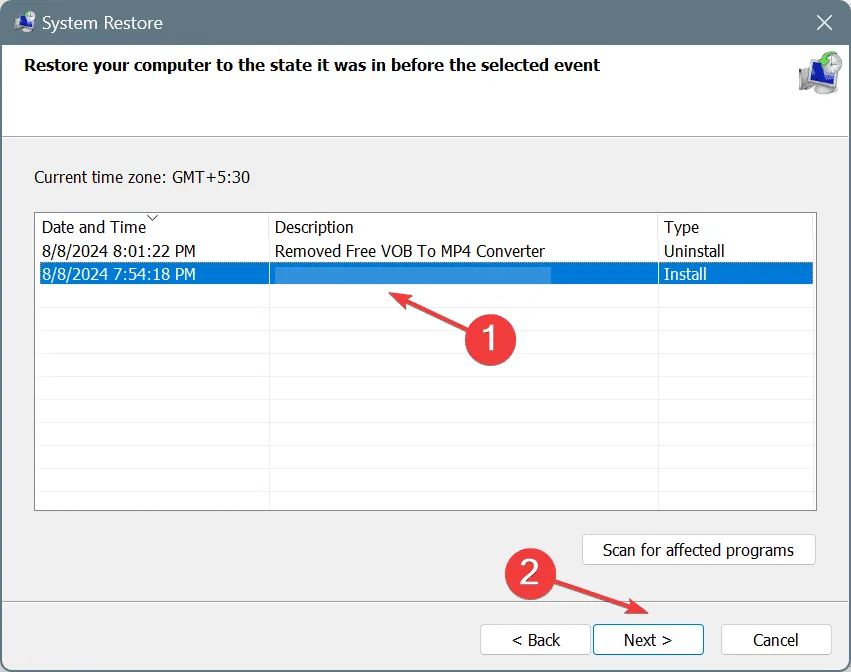
- Confirme os detalhes, clique em Concluir e aceite o prompt de confirmação.
- Deixe o processo de restauração prosseguir; pode levar entre 15 e 30 minutos.
Se tudo mais falhar, executar uma restauração do sistema serve como uma opção de último recurso, pois pode ajudar a reverter quaisquer alterações recentes no seu computador que possam ter levado ao erro de sistema ERROR_NESTING_NOT_ALLOWED.
Se você tiver dúvidas ou quiser compartilhar qual solução foi bem-sucedida para você, fique à vontade para deixar um comentário abaixo.



Deixe um comentário